
гГНгГГгГИгГХгГ™гГГгВѓгВєгБѓгАБгВњгВ§гГИгГЂгБМеѓЊењЬгБЧгБ¶гБДгВМгБ∞гВєгГЮгГЫгБІгВВPCгБІгВВеЛХзФїгБМгГАгВ¶гГ≥гГ≠гГЉгГЙгБІгБНгВЛ
жЬАзµВжЫіжЦ∞ [2021еєі2жЬИ25жЧ•]
гБУгБЃи®ШдЇЛеЖЕгБЂгБѓеЇГеСКгГ™гГ≥гВѓгБМеРЂгБЊгВМгБ¶гБДгБЊгБЩгАВ
пЉЉпЉЉгБ©гБЖгБЛгГХгВ©гГ≠гГЉгВТгБКй°ШгБДгБЧгБЊгБЩвА¶пЉПпЉП
гВ≠гГЉгГѓгГЉгГЙпЉЪAndroid, iPhone, Netflix, Windows, windows 10, гВҐгГЛгГ°, гВ™гГХгГ©гВ§гГ≥, гГАгВ¶гГ≥гГ≠гГЉгГЙ, гГЙгГ©гГЮ, гГНгГГгГИгГХгГ™гГГгВѓгВє, еЛХзФї, еЬПе§Ц, и¶ЛжФЊй°М,
< гБУгБЃи®ШдЇЛгВТгВЈгВІгВҐ >
NetflixгБІеЛХзФїгВТгГАгВ¶гГ≥гГ≠гГЉгГЙгБЧгБ¶гВ™гГХгГ©гВ§гГ≥гБІгВВи¶ЦиБігБЩгВЛжЦєж≥ХпЉИiPhone/Android/WindowsпЉЙгБІгБЩгАВ
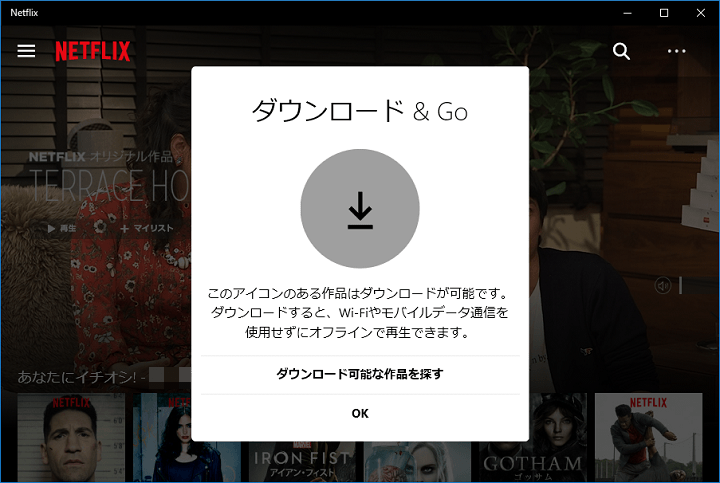
[2020еєі2жЬИ25жЧ• жЫіжЦ∞]
гВ™гВєгВєгГ°гГАгВ¶гГ≥гГ≠гГЉгГЙгБ®гБДгБЖж©ЯиГљгБМзЩїе†ігБЧгБ¶гБДгБЊгБЩгАВ
NetflixжО®е•®гБЃеЛХзФїгБМиЗ™еЛХгГАгВ¶гГ≥гГ≠гГЉгГЙгБХгВМгВЛгБ®гБДгБЖгВВгБЃгБІгБЩгАВ
гГ¶гГЉгВґгГЉжѓОгБЂгГАгВ¶гГ≥гГ≠гГЉгГЙеЃєйЗПгБЃдЄКйЩРгВТи®≠еЃЪгБЧгБЯгВКгАБж©ЯиГљиЗ™дљУгВТзД°еКєеМЦгБЩгВЛгБУгБ®гВВгБІгБНгБЊгБЩгАВ
вЗТ гАРNetflixгАСгВ™гВєгВєгГ°гГАгВ¶гГ≥гГ≠гГЉгГЙж©ЯиГљгБЃдљњгБДжЦє
[2019еєі2жЬИ8жЧ• жЫіжЦ∞]
гВєгГЮгГЫзЙИгБЃNetflixгВҐгГЧгГ™гБІгВВгВєгГЮгГЉгГИгГАгВ¶гГ≥гГ≠гГЉгГЙж©ЯиГљпЉИжђ°гБЃгВ®гГФгВљгГЉгГЙгБМиЗ™еЛХзЪДгБЂгГАгВ¶гГ≥гГ≠гГЉгГЙгБХгВМгВЛж©ЯиГљпЉЙгБМдљњгБИгВЛгВИгБЖгБЂгБ™гВКгБЊгБЧгБЯгАВ
еЛХзФїи¶ЛжФЊй°МгВµгГЉгГУгВєгБЃдЄ≠гБІгВВдЇЇж∞ЧгБМгБВгВКгАБжЬАе§ІжЙЛгВѓгГ©гВєгБЃгАМгГНгГГгГИгГХгГ™гГГгВѓгВєгАН
жЧ•жЬђгАБжµЈе§ЦйЦҐдњВгБ™гБПжШ†зФїгВДгГЙгГ©гГЮгАБгВҐгГЛгГ°гБ™гБ©гБМи¶ЦиБігБІгБНгВЛеЛХзФїгБЃгВµгГЦгВєгВѓгГ™гГЧгВЈгГІгГ≥гВµгГЉгГУгВєгБІгБЩгАВ
гБЭгВУгБ™гГНгГГгГИгГХгГ™гГГгВѓгВєгБѓеЛХзФїгБЃгГАгВ¶гГ≥гГ≠гГЉгГЙгБЂгВВеѓЊењЬгБЧгБ¶гБДгБЊгБЩгАВ
еЛХзФїгВТгГАгВ¶гГ≥гГ≠гГЉгГЙгБЧгБ¶зЂѓжЬЂгБЂдњЭе≠ШгБЧгБ¶гБКгБПгБУгБ®гБІеЬПе§ЦпЉИгВ™гГХгГ©гВ§гГ≥зКґжЕЛпЉЙгБІгВВеЛХзФїгВТи¶ЦиБігБЩгВЛгБУгБ®гБМгБІгБНгБЊгБЩгАВ
иЗ™еЃЕгБІеЃґгВТеЗЇгВЛеЙНгБЂWi-FiгБІгГАгВ¶гГ≥гГ≠гГЉгГЙгБЧгБ¶гБКгБДгБ¶гАБзІїеЛХдЄ≠гБЂгГЗгГЉгВњйАЪдњ°йЗПгВТдљњгВПгБЪгБЂеЛХзФїгВТи¶ЛгВЛгБ®гБДгБЖгБУгБ®гВВгБІгБНгБЊгБЩдЊњеИ©гБІгБЩгАВ
жЬАеИЭгБѓiPhoneгАБAndroidгБЃгБњгБМеѓЊењЬгБЧгБ¶гБДгБЊгБЧгБЯгБМгАБзПЊеЬ®гБѓWindowsгВВеѓЊењЬгБЧгБ¶гБДгБЊгБЩгАВ
гГНгГГгГИгГХгГ™гГГгВѓгВєгБІеЛХзФїгВТгГАгВ¶гГ≥гГ≠гГЉгГЙгБЧгБ¶гВ™гГХгГ©гВ§гГ≥гБІеЖНзФЯгБЧгБ¶гБњгБЯгБЃгБІжЙЛй†ЖгВТзієдїЛгБЧгБЊгБЩгАВ
гБЯгБ†гБЧгАБгГАгВ¶гГ≥гГ≠гГЉгГЙгБІгБНгБ™гБДеЛХзФїгБ™гБ©гВВгБСгБ£гБУгБЖгБВгВЛгБЃгБІиЗ™еИЖгБМи¶ЛгБЯгБДеЛХзФїгАБгВЈгГ™гГЉгВЇгБМгГАгВ¶гГ≥гГ≠гГЉгГЙгБІгБНгВЛгБЛгВТеЕИгБЂгГБгВІгГГгВѓгБЧгБ¶гБњгБ¶гБПгБ†гБХгБДгАВ
йЦҐйА£и®ШдЇЛпЉЪгАРжЬАжЦ∞зЙИгАСеЛХзФїи¶ЛжФЊй°МпЉИVODпЉЙгВµгГЉгГУгВєжѓФиЉГ – иЗ™еИЖгБЂгБВгБ£гБЯгВµгГЉгГУгВєгБѓпЉЯ
гАРNetflixгАСеЛХзФїгВТгГАгВ¶гГ≥гГ≠гГЉгГЙгБЩгВЛжЦєж≥Х
iPhoneгАБAndroidгБІгБЃгГНгГГгГИгГХгГ™гГГгВѓгВєгБЃеЛХзФїгВТгГАгВ¶гГ≥гГ≠гГЉгГЙ
гВҐгГЧгГ™гВТгВєгГИгВҐгБЛгВЙгГАгВ¶гГ≥гГ≠гГЉгГЙ
iPhoneгАБAndroidзЙИгБЃеЛХзФїгГАгВ¶гГ≥гГ≠гГЉгГЙжЦєж≥ХгБѓгБїгБЉеРМгБШгВДгВКжЦєгБІгБЩгАВ
гГНгГГгГИгГХгГ™гГГгВѓгВєгВТе•СзіДгБЧгБ¶гБДгВЛдЇЇгБѓгАБгВҐгГЧгГ™гВТжЧҐгБЂгГАгВ¶гГ≥гГ≠гГЉгГЙгБЧгБ¶гБДгВЛгБ®жАЭгБДгБЊгБЩгБМгАБгБЊгБ†гВҐгГЧгГ™гВТеЕ•гВМгБ¶гБ™гБДдЇЇгБѓвЖСгБЛгВЙгБ©гБЖгБЮгАВ
гГАгВ¶гГ≥гГ≠гГЉгГЙжЙЛй†Ж
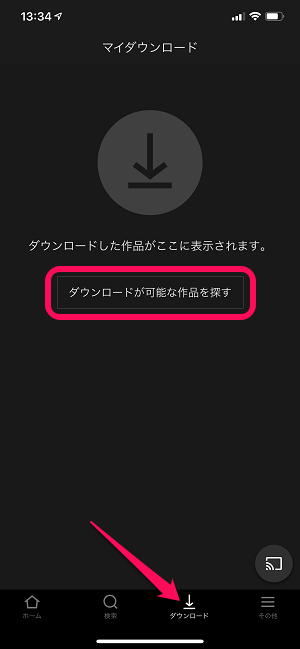
гВҐгГЧгГ™гВТиµЈеЛХгБЧгБЊгБЩгАВ
жЬАеИЭгБЂгВВжЫЄгБНгБЊгБЧгБЯгБМгАБгГНгГГгГИгГХгГ™гГГгВѓгВєгБЃеЛХзФїгБѓгВњгВ§гГИгГЂгБЂгВИгБ£гБ¶гБѓгГАгВ¶гГ≥гГ≠гГЉгГЙгБЂеѓЊењЬгБЧгБ¶гБДгБ™гБДдљЬеУБгВВгБВгВКгБЊгБЩгАВ
гБ™гБЃгБІгВҐгГЧгГ™зФїйЭҐдЄЛгБЃгАМгГАгВ¶гГ≥гГ≠гГЉгГЙгАНгВњгГЦгВТйБЄжКЮгБЧгБ¶и°®з§ЇгБХгВМгВЛгАМгГАгВ¶гГ≥гГ≠гГЉгГЙгБМеПѓиГљгБ™дљЬеУБгВТжОҐгБЩгАНгВТгВњгГГгГЧгБЧгБ¶еЛХзФїгВТж§Ь糥гБЩгВЛжЦєгБМдЊњеИ©гБ†гБ®жАЭгБДгБЊгБЩгАВ
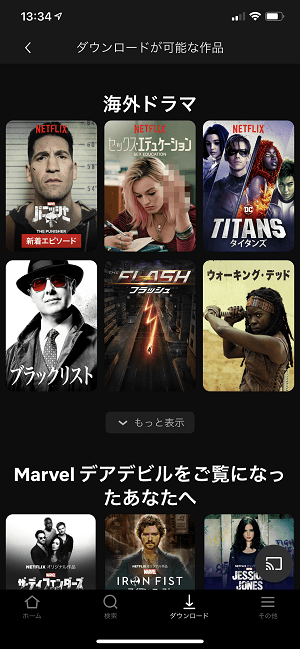
гГАгВ¶гГ≥гГ≠гГЉгГЙеПѓиГљгБ™гВњгВ§гГИгГЂгБМи°®з§ЇгБХгВМгБЊгБЩгАВ
iPhoneгАБAndroidеЖЕгБЂдњЭе≠ШгБЧгБЯгБДгВњгВ§гГИгГЂгВТгВњгГГгГЧгБЧгБЊгБЩгАВ
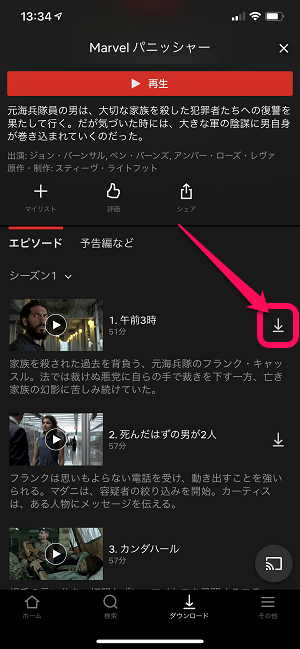
гГАгВ¶гГ≥гГ≠гГЉгГЙгБЧгБЯгБДгВ®гГФгВљгГЉгГЙпЉИи©±пЉЙгБЃеП≥еБігБЂгБВгВЛгГАгВ¶гГ≥гГ≠гГЉгГЙгВҐгВ§гВ≥гГ≥гВТгВњгГГгГЧгБЧгБЊгБЩгАВ
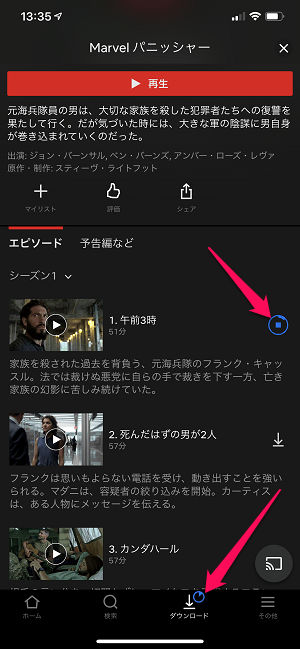
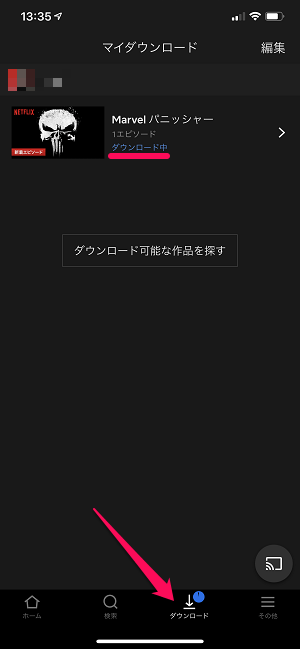
гГАгВ¶гГ≥гГ≠гГЉгГЙгБМйЦЛеІЛгБХгВМгБЊгБЩгАВ
йА≤жНЧзКґж≥БгБѓгАБеРДжЙАгБІзҐЇи™НгБЩгВЛгБУгБ®гБМгБІгБНгБЊгБЩгАВ
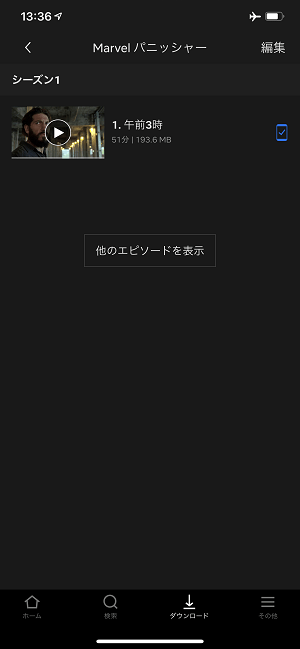
гГАгВ¶гГ≥гГ≠гГЉгГЙгБМеЃМдЇЖгБЧгБЯгВ®гГФгВљгГЉгГЙдЄАи¶ІгБѓгАМгГАгВ¶гГ≥гГ≠гГЉгГЙгАНгВњгГЦгБЛгВЙ祯и™НгБІгБНгБЊгБЩгАВ
вЖРгБЃзКґжЕЛгБЂгБ™гБ£гБ¶гБДгВМгБ∞гАБгВ™гГХгГ©гВ§гГ≥зКґжЕЛгБІгВВеЛХзФїгВТи¶ЦиБігБЩгВЛгБУгБ®гБМгБІгБНгБЊгБЩгАВ
гГАгВ¶гГ≥гГ≠гГЉгГЙгБЩгВЛеЛХзФїгБЃзФїи≥™гБѓе§ЙжЫігБІгБНгВЛ
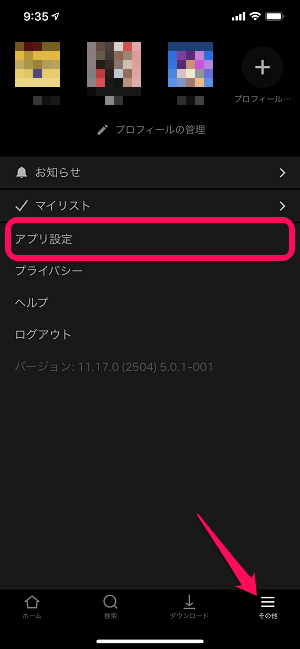
гВєгГЮгГЫеЖЕгБЂгГАгВ¶гГ≥гГ≠гГЉгГЙгБЧгБ¶дњЭе≠ШгБЩгВЛеЛХзФїгБЃзФїи≥™гВВе§ЙжЫігБЩгВЛгБУгБ®гБМгБІгБНгБЊгБЩгАВ
гВҐгГЧгГ™дЄЛгБЃгАМгБЭгБЃдїЦгАНгВњгГЦгБЛгВЙгАМгВҐгГЧгГ™и®≠еЃЪгАНгВТгВњгГГгГЧгБЧгБЊгБЩгАВ
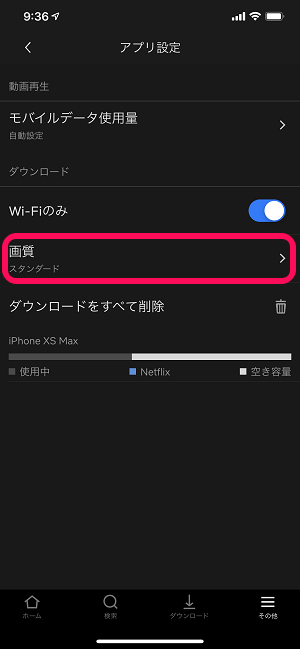
гГАгВ¶гГ≥гГ≠гГЉгГЙй†ЕзЫЃеЖЕгБЂгБВгВЛгАМзФїи≥™гАНгВТгВњгГГгГЧгБЧгБЊгБЩгАВ
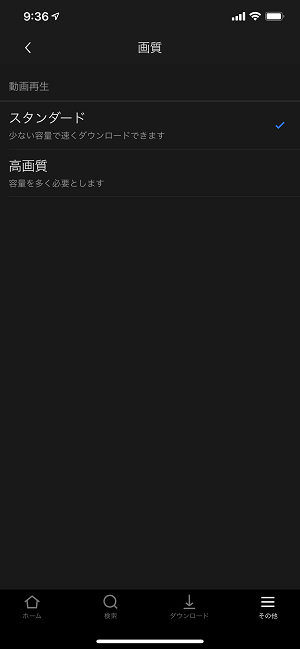
гГАгВ¶гГ≥гГ≠гГЉгГЙгБЩгВЛеЛХзФїгБЃзФїи≥™гВТгАМгВєгВњгГ≥гГАгГЉгГЙгАНгБ®гАМйЂШзФїи≥™гАНгБЛгВЙйБЄжКЮгБІгБНгБЊгБЩгАВ
гАМгВєгГЮгГЉгГИгГАгВ¶гГ≥гГ≠гГЉгГЙгАНж©ЯиГљгБМдЊњеИ©
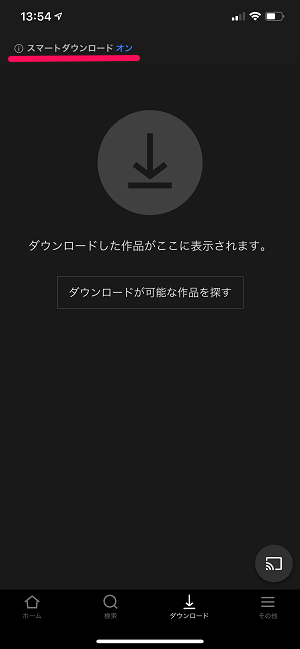
NetflixгВҐгГЧгГ™гБЂгБѓгАБгВєгГЮгГЉгГИгГАгВ¶гГ≥гГ≠гГЉгГЙж©ЯиГљгБМжР≠иЉЙгБХгВМгБ¶гБДгБЊгБЩгАВ
гБУгБЃж©ЯиГљгБѓгАБеРМгБШгВњгВ§гГИгГЂгБЃжђ°гБЃгВ®гГФгВљгГЉгГЙгБМиЗ™еЛХзЪДгБЂгГАгВ¶гГ≥гГ≠гГЉгГЙгБХгВМгВЛгБ®гБДгБЖдЊњеИ©ж©ЯиГљгБІгБЩгАВ
гВєгГЮгГЉгГИгГАгВ¶гГ≥гГ≠гГЉгГЙж©ЯиГљгБѓгАБWindowsзЙИгБІеЕИи°Ме∞ОеЕ•гБХгВМгБ¶гБДгБЊгБЧгБЯгБМгАБ2019еєі2жЬИгВИгВКiOSзЙИгАБгБЭгБЃеЊМAndroidзЙИгБІгВВеИ©зФ®гБІгБНгВЛгВИгБЖгБЂгБ™гВКгБЊгБЧгБЯгАВ
жЦ∞гБЧгБДгВ®гГФгВљгГЉгГЙгВТгГАгВ¶гГ≥гГ≠гГЉгГЙгБЩгВЛгБФгБ®гБЂи¶ЦиБіжЄИгБЃгВ®гГФгВљгГЉгГЙгВТеЙКйЩ§гБЧгБ¶гБПгВМгВЛгБЃгБІгВєгГЮгГЫгБЃгВєгГИгГђгГЉгВЄеЃєйЗПеЬІињЂгВТйШ≤гБДгБІгБПгВМгБЊгБЩгАВ
еРМгБШгВ®гГФгВљгГЉгГЙгБѓзє∞гВКињФгБЧи¶ЛгБ™гБДгАБгБ®гБДгБЖдЇЇгБѓгБУгБЃгВєгГЮгГЉгГИгГАгВ¶гГ≥гГ≠гГЉгГЙгВТгВ™гГ≥гБЂгБЧгБ¶гБКгБПгБУгБ®гВТгВ™гВєгВєгГ°гБЧгБЊгБЩгАВ
гВ™гВєгВєгГ°гГАгВ¶гГ≥гГ≠гГЉгГЙж©ЯиГљгВВзЩїе†і
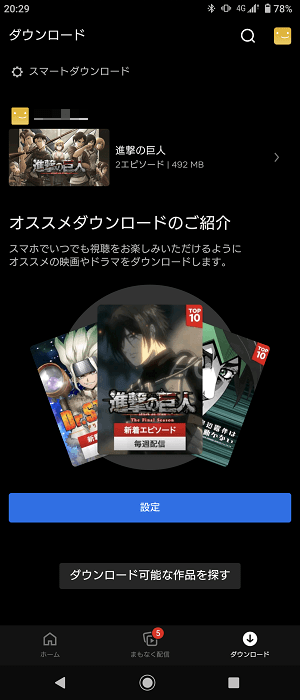
2021еєі2жЬИгБЂгБѓгВ™гВєгВєгГ°гГАгВ¶гГ≥гГ≠гГЉгГЙгБ®гБДгБЖж©ЯиГљгВВзЩїе†ігБЧгБ¶гБДгБЊгБЩгАВ
NetflixгБМжО®е•®гБЩгВЛеЛХзФїгВТиЗ™еЛХзЪДгБЂгВєгГЮгГЫгБЄгГАгВ¶гГ≥гГ≠гГЉгГЙгБЩгВЛгБ®гБДгБЖж©ЯиГљгБІгБЩгАВ
ж©ЯиГљиЗ™дљУгВТзД°еКєеМЦгБЩгВЛгБУгБ®гВВгБІгБНгБЊгБЩгБЧгАБгГ¶гГЉгВґгГЉжѓОгБЂгГАгВ¶гГ≥гГ≠гГЉгГЙеЃєйЗПгБЃдЄКйЩРгВТи®≠еЃЪгБЩгВЛгБУгБ®гВВгБІгБНгБЊгБЩгАВ
гВ™гВєгВєгГ°гГАгВ¶гГ≥гГ≠гГЉгГЙгБЃдљњгБДжЦєгБѓвЖУгБЃи®ШдЇЛгБЂи©≥зі∞гВТгБЊгБ®гВБгБ¶гБДгВЛгБЃгБІгБВгВПгБЫгБ¶гГБгВІгГГгВѓгБЧгБ¶гБњгБ¶гБПгБ†гБХгБДгАВ
йЦҐйА£и®ШдЇЛпЉЪгАРNetflixгАСгВ™гВєгВєгГ°гГАгВ¶гГ≥гГ≠гГЉгГЙж©ЯиГљгБЃдљњгБДжЦє
гГАгВ¶гГ≥гГ≠гГЉгГЙгБЧгБЯеЛХзФїгБЃеЙКйЩ§жЦєж≥Х
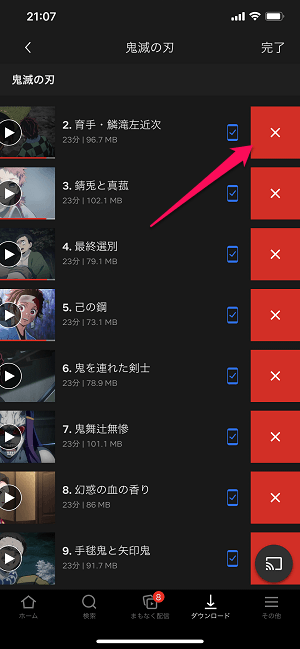
гВєгГЮгГЉгГИгГАгВ¶гГ≥гГ≠гГЉгГЙгВТгВ™гГ≥гБЂгБЧгБ¶гБДгБ¶гВВгАБеЛХзФїгВТгГАгВ¶гГ≥гГ≠гГЉгГЙгБЧгБЊгБПгБ£гБ¶гБДгВЛе†іеРИгБѓгВєгГЮгГЫеЖЕгБЃгВєгГИгГђгГЉгВЄгВТеЬІињЂгБЧгБЊгБЩгАВ
гБЭгВУгБ™жЩВгБѓгАБгГАгВ¶гГ≥гГ≠гГЉгГЙжЄИгБЃеЛХзФїгВТжЙЛеЛХгБІеЙКйЩ§гБЧгБЊгБЩгАВ
гГАгВ¶гГ≥гГ≠гГЉгГЙжЄИгБЃеЛХзФїгБЃеЙКйЩ§жЙЛй†ЖгБЃи©≥зі∞гБѓвЖУгБЃи®ШдЇЛгБЂи©≥гБЧгБПжЫЄгБДгБ¶гБДгВЛгБЃгБІгГБгВІгГГгВѓгБЧгБ¶гБњгБ¶гБПгБ†гБХгБДгАВ
йЦҐйА£и®ШдЇЛпЉЪгАРNetflixгАСгГАгВ¶гГ≥гГ≠гГЉгГЙгБЧгБЯеЛХзФїгВТеЙКйЩ§гБЩгВЛжЦєж≥Х
гВ™гГХгГ©гВ§гГ≥гБІгГНгГГгГИгГХгГ™гГГгВѓгВєгБЃеЛХзФїгВТи¶ЛгВМгВЛгБЃгБѓдЊњеИ©гБІгБЩгБМгАБгБЯгБПгБХгВУгБЃгВ®гГФгВљгГЉгГЙгВТгГАгВ¶гГ≥гГ≠гГЉгГЙгБЧгБЊгБПгБ£гБ¶гБДгВЛгБ®гВєгГЮгГЫеЖЕгБЃгВєгГИгГђгГЉгВЄгБМеЬІињЂгБХгВМгВЛгБЃгБІгБФж≥®жДПгВТгАВ
зґЪгБДгБ¶гАБйАФдЄ≠гБЛгВЙгБІгБНгВЛгВИгБЖгБЂгБ™гБ£гБЯWindowsзЂѓжЬЂгБІгБЃгГАгВ¶гГ≥гГ≠гГЉгГЙжЦєж≥ХгВТзієдїЛгБЧгБЊгБЩгАВ
WindowsгБІгБЃгГНгГГгГИгГХгГ™гГГгВѓгВєгБЃеЛХзФїгВТгГАгВ¶гГ≥гГ≠гГЉгГЙ
гВҐгГЧгГ™гВТMicrosoft StoreгБЛгВЙгГАгВ¶гГ≥гГ≠гГЉгГЙ
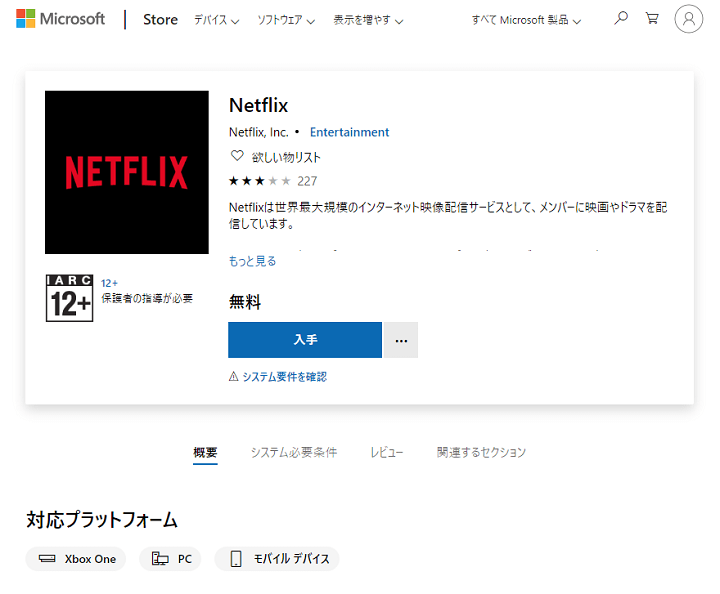
вЗТ https://www.microsoft.com/ja-jp/p/netflix/9wzdncrfj3tj
Windows10гБІгГНгГГгГИгГХгГ™гГГгВѓгВєгБЃеЛХзФїгВТгГАгВ¶гГ≥гГ≠гГЉгГЙгБЩгВЛе†іеРИгАБMicrosoftStoreгБЛгВЙгВҐгГЧгГ™гВТгВ§гГ≥гВєгГИгГЉгГЂгБЧгБ¶гБКгБПењЕи¶БгБМгБВгВКгБЊгБЩгАВ
вЖСгБЃгГ™гГ≥гВѓгБЛгВЙMicrosoftStoreгВТиµЈеЛХгБЧгБ¶WindowsзФ®гБЃгВҐгГЧгГ™гВТгВ§гГ≥гВєгГИгГЉгГЂгБЧгБ¶гБКгБДгБ¶гБПгБ†гБХгБДгАВ
гГАгВ¶гГ≥гГ≠гГЉгГЙжЙЛй†Ж
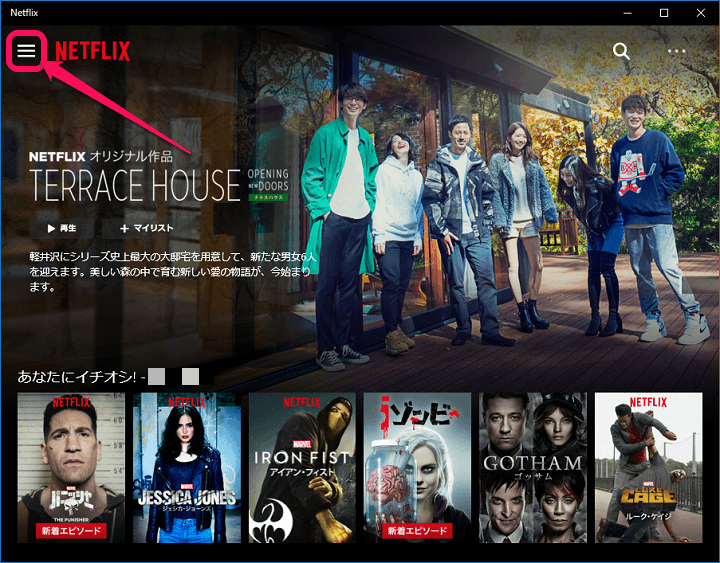
гВҐгГЧгГ™гВТиµЈеЛХгБЧгБ¶еЈ¶дЄКгБЃгГ°гГЛгГ•гГЉгГЬгВњгГ≥гВТгВѓгГ™гГГгВѓгБЧгБЊгБЩгАВ
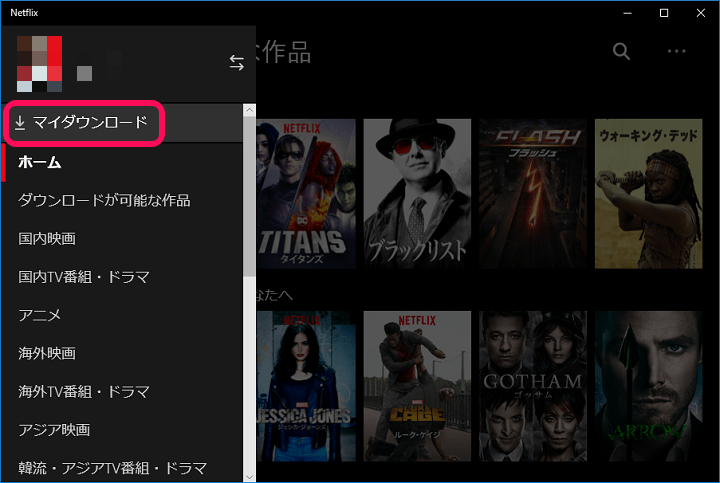
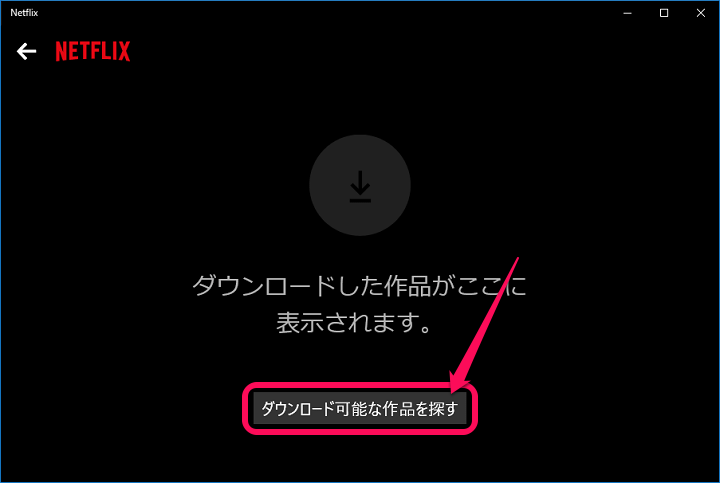
гГ°гГЛгГ•гГЉеЖЕгБЃгАМгГЮгВ§гГАгВ¶гГ≥гГ≠гГЉгГЙгАНгВТгВѓгГ™гГГгВѓгБЧгБЊгБЩгАВ
жЬАеИЭгБЂгВВжЫЄгБНгБЊгБЧгБЯгБМгАБгГНгГГгГИгГХгГ™гГГгВѓгВєгБЃеЛХзФїгБѓгВњгВ§гГИгГЂгБЂгВИгБ£гБ¶гБѓгГАгВ¶гГ≥гГ≠гГЉгГЙгБЂеѓЊењЬгБЧгБ¶гБДгБ™гБДдљЬеУБгВВгБВгВКгБЊгБЩгАВ
гБ™гБЃгБІгВҐгГЧгГ™зФїйЭҐдЄЛгБЃгАМгГАгВ¶гГ≥гГ≠гГЉгГЙгАНгВњгГЦгВТйБЄжКЮгБЧгБ¶и°®з§ЇгБХгВМгВЛгАМгГАгВ¶гГ≥гГ≠гГЉгГЙгБМеПѓиГљгБ™дљЬеУБгВТжОҐгБЩгАНгВТгВњгГГгГЧгБЧгБ¶еЛХзФїгВТж§Ь糥гБЩгВЛжЦєгБМдЊњеИ©гБ†гБ®жАЭгБДгБЊгБЩгАВ
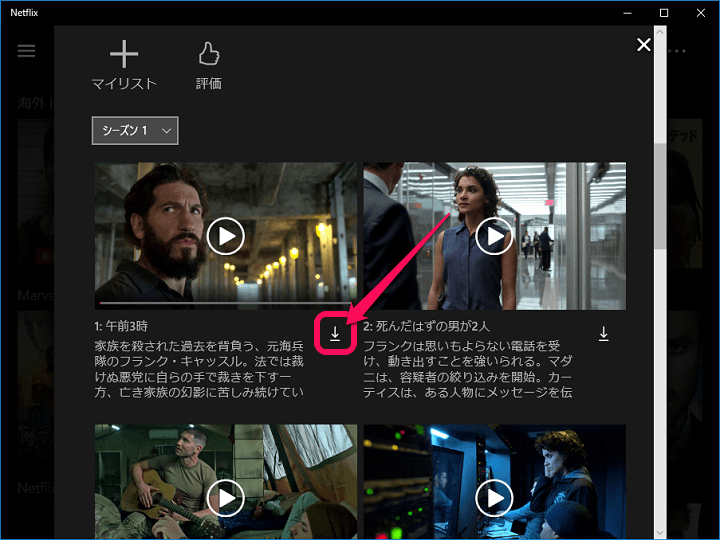
гГАгВ¶гГ≥гГ≠гГЉгГЙеПѓиГљгБ™гВњгВ§гГИгГЂгБМи°®з§ЇгБХгВМгБЊгБЩгАВ
гВњгВ§гГИгГЂгВТйБЄжКЮгБЧгАБдњЭе≠ШгБЧгБЯгБДгВ®гГФгВљгГЉгГЙгБЃж®™гБЂгБВгВЛгГАгВ¶гГ≥гГ≠гГЉгГЙгГЬгВњгГ≥гВТгВѓгГ™гГГгВѓгБЧгБЊгБЩгАВ
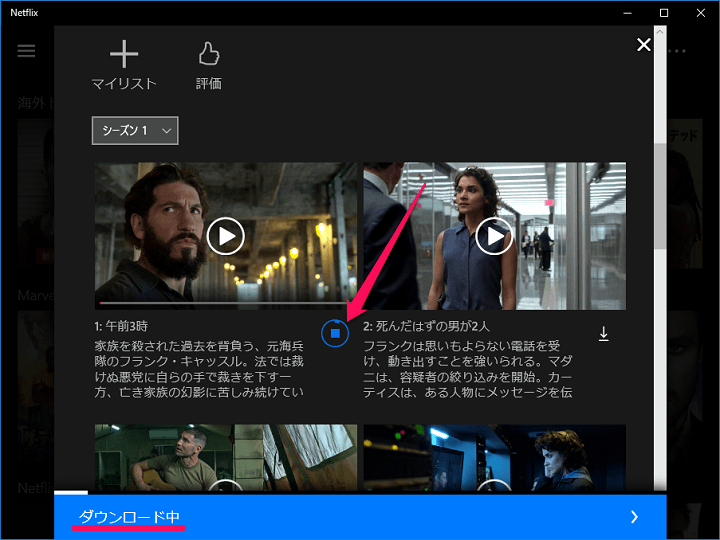
гГАгВ¶гГ≥гГ≠гГЉгГЙгБМйЦЛеІЛгБХгВМгБЊгБЩгАВ
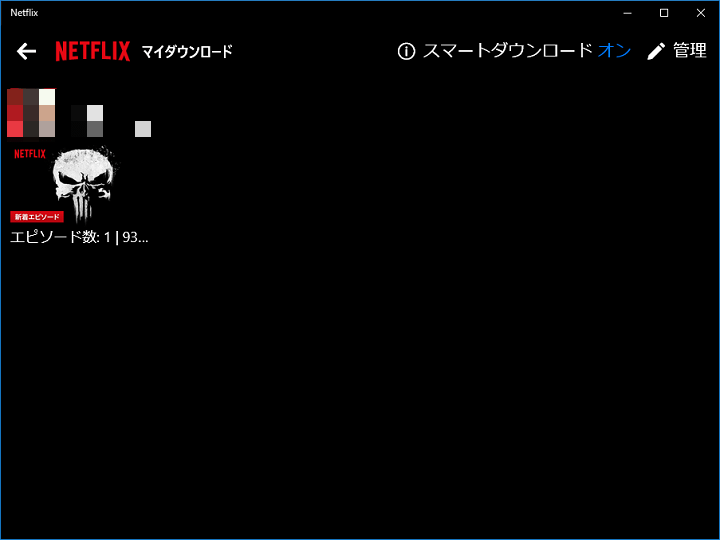
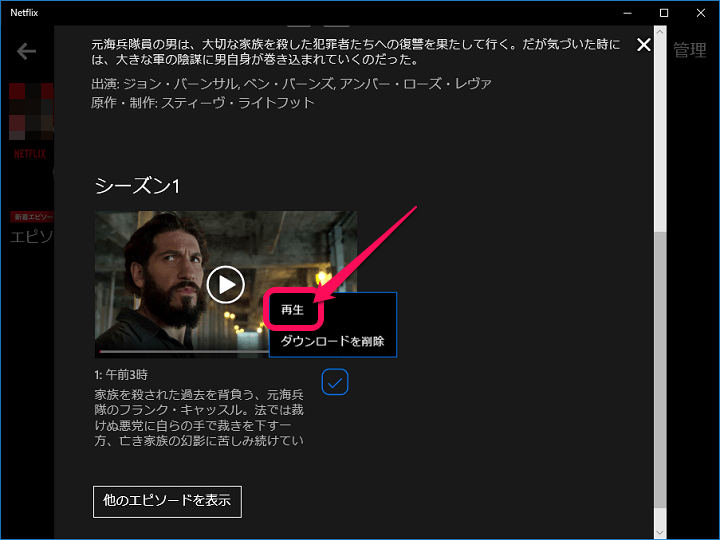
гГАгВ¶гГ≥гГ≠гГЉгГЙгБМеЃМдЇЖгБЧгБЯгВЙгАБWindowsзЂѓжЬЂгБМгВ™гГХгГ©гВ§гГ≥зКґжЕЛгБІгВВгГНгГГгГИгГХгГ™гГГгВѓгВєгБЃеЛХзФїгБМи¶ЦиБігБІгБНгВЛгВИгБЖгБЂгБ™гВКгБЊгБЩгАВ
WindowsзЙИгВВгАМгВєгГЮгГЉгГИгГАгВ¶гГ≥гГ≠гГЉгГЙгАНж©ЯиГљгБМдЊњеИ©
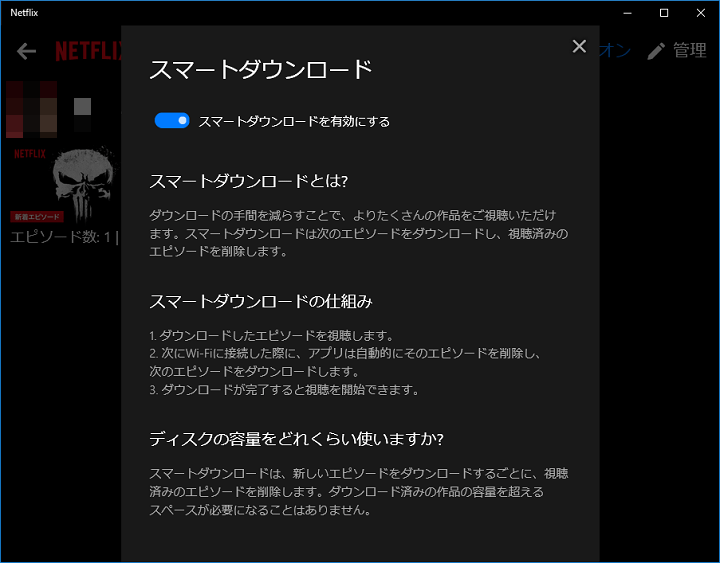
гБ°гБ™гБњгБЂWindowsзЙИпЉИMicrosoft StoreзЙИпЉЙгБЃгГНгГГгГИгГХгГ™гГГгВѓгВєгВҐгГЧгГ™гБѓгАМгВєгГЮгГЉгГИгГАгВ¶гГ≥гГ≠гГЉгГЙгАНж©ЯиГљгВТжР≠иЉЙгБЧгБ¶гБДгБЊгБЩгАВ
гБУгБЃж©ЯиГљгБѓгАБжђ°гБЃгВ®гГФгВљгГЉгГЙгВТгГАгВ¶гГ≥гГ≠гГЉгГЙгБЧгБ¶и¶ЦиБіжЄИгБ®гБ™гБ£гБЯгВ®гГФгВљгГЉгГЙгВТиЗ™еЛХгБІеЙКйЩ§гБЧгБ¶гБПгВМгВЛгБ®гБДгБЖдЊњеИ©ж©ЯиГљгБІгБЩгАВ
жЦ∞гБЧгБДгВ®гГФгВљгГЉгГЙгВТгГАгВ¶гГ≥гГ≠гГЉгГЙгБЩгВЛгБФгБ®гБЂи¶ЦиБіжЄИгБЃгВ®гГФгВљгГЉгГЙгВТеЙКйЩ§гБЧгБ¶гБПгВМгВЛгБЃгБІWindowsгБЃгВєгГИгГђгГЉгВЄеЃєйЗПеЬІињЂгВТйШ≤гБДгБІгБПгВМгБЊгБЩгАВ
еРМгБШгВ®гГФгВљгГЉгГЙгБѓзє∞гВКињФгБЧи¶ЛгБ™гБДгАБгБ®гБДгБЖдЇЇгБѓгБУгБЃгВєгГЮгГЉгГИгГАгВ¶гГ≥гГ≠гГЉгГЙгВТгВ™гГ≥гБЂгБЧгБ¶гБКгБПгБУгБ®гВТгВ™гВєгВєгГ°гБЧгБЊгБЩгАВ
гГАгВ¶гГ≥гГ≠гГЉгГЙгБЧгБЯеЛХзФїгБЃеЙКйЩ§жЦєж≥Х
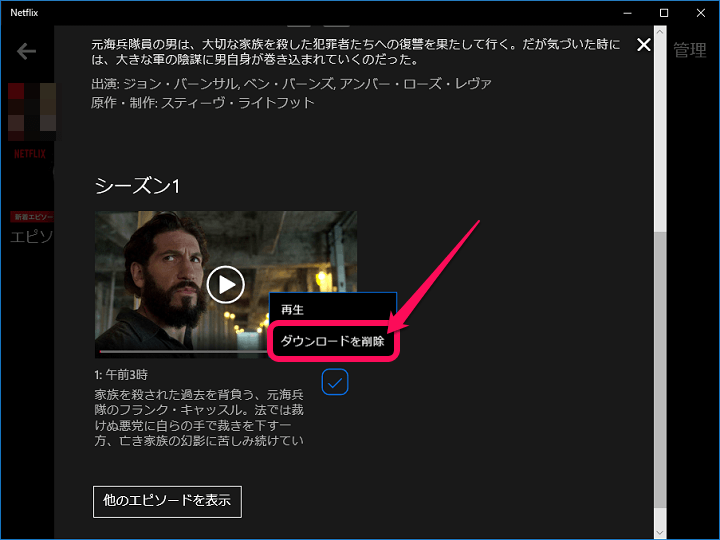
гВєгГЮгГЫеРМжІШгАБWindowsгБІгВВгВєгГЮгГЉгГИгГАгВ¶гГ≥гГ≠гГЉгГЙгВТгВ™гГ≥гБЂгБЧгБ¶гБДгВЛе†іеРИгБІгВВдњЭе≠ШгБЧгБЯгГАгВ¶гГ≥гГ≠гГЉгГЙжЄИгБЃеЛХзФїгБЂгВИгБ£гБ¶гВєгГИгГђгГЉгВЄеЃєйЗПгБМеЬІињЂгБХгВМгВЛе†іеРИгБМгБВгВКгБЊгБЩгАВ
гБЭгВУгБ™жЩВгБѓжЙЛеЛХгБІгГАгВ¶гГ≥гГ≠гГЉгГЙгБЧгБЯеЛХзФїгВТеЙКйЩ§гБЩгВЛењЕи¶БгБМгБВгВКгБЊгБЩгАВ
еЙКйЩ§жЙЛй†ЖгБЃи©≥зі∞гБѓвЖУгБЃи®ШдЇЛгБЂжЫЄгБДгБ¶гБДгВЛгБЃгБІгГБгВІгГГгВѓгБЧгБ¶гБњгБ¶гБПгБ†гБХгБДгАВ
йЦҐйА£и®ШдЇЛпЉЪгАРNetflixгАСгГАгВ¶гГ≥гГ≠гГЉгГЙгБЧгБЯеЛХзФїгВТеЙКйЩ§гБЩгВЛжЦєж≥Х
жІШгАЕгБ™гГЗгГРгВ§гВєгБІгВ™гГХгГ©гВ§гГ≥еЖНзФЯгБІгБНгВЛNetflix
гБ©гБУгБІгВВи¶ЦиБіеЗЇжЭ•гБ¶дЊњеИ©гАВгГАгВ¶гГ≥гГ≠гГЉгГЙгБЧгБЩгБОгБѓгВєгГИгГђгГЉгВЄеЃєйЗПгВТеЬІињЂгБЩгВЛгБЃгБІгБФж≥®жДПгВТ
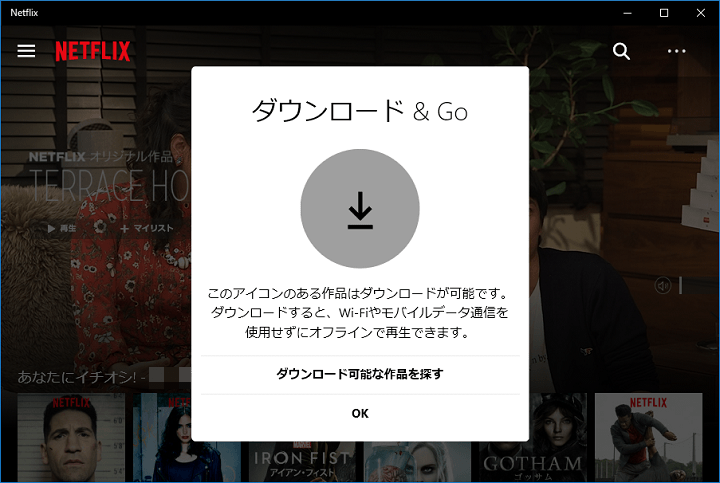
гБУгВУгБ™жДЯгБШгБІiPhoneгАБAndroidгБ†гБСгБШгВГгБ™гБПWindowsгБІгВВеЛХзФїгБМгГАгВ¶гГ≥гГ≠гГЉгГЙгБІгБНгВЛNetflixгАВ
гВ™гГХгГ©гВ§гГ≥еЖНзФЯгБѓгГЮгВЄгБІдЊњеИ©гБІгБЩгАВ
гГАгВ¶гГ≥гГ≠гГЉгГЙгБІгБНгБ™гБДгВњгВ§гГИгГЂгВВгБСгБ£гБУгБЖгБВгВКгБЊгБЩгБМгАБеѓЊењЬгБЧгБ¶гБДгВЛеЛХзФїгВТе§ЦеЗЇеЕИгБІи¶ЦиБігБЩгВЛе†іеРИгБѓгАБиЗ™еЃЕгБ™гБ©гБЃWi-FiгБІгГАгВ¶гГ≥гГ≠гГЉгГЙгБЧгБ¶гГЗгГЉгВњйАЪдњ°гГКгВЈгБІи¶ЛгВЛгБ®гБДгБЖи¶ЦиБіжЦєж≥ХгВТгВ™гВєгВєгГ°гБЧгБЊгБЩгАВ
LTEгБ™гБ©гБЃгГҐгГРгВ§гГЂгГНгГГгГИгГѓгГЉгВѓгБІгГНгГГгГИгГХгГ™гГГгВѓгВєгВТи¶ЛзґЪгБСгБ¶гБДгВЛгБ®гВЃгВђгБМжЄЫгВКгБЊгБПгБ£гБ¶йАЪдњ°и¶ПеИґгБЂгБ™гВЛгБ®гБДгБЖгБУгБ®гВВгБВгВЛгБ®жАЭгБЖгБЃгБІгБФж≥®жДПгВТгАВ
AmazonгБІгАМNetflix гГЧгГ™гГЪгВ§гГЙгГїгВЃгГХгГИгВЂгГЉгГЙгАНгБЃи≤©е£≤йЦЛеІЛпЉБ
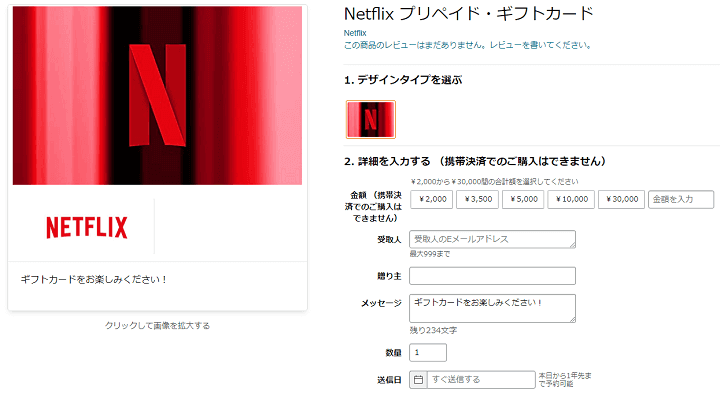
вЦ†и≥ЉеЕ•гБѓгБУгБ°гВЙ
вЗТ Netflix гГЧгГ™гГЪгВ§гГЙгГїгВЃгГХгГИгВЂгГЉгГЙ
< гБУгБЃи®ШдЇЛгВТгВЈгВІгВҐ >
пЉЉпЉЉгБ©гБЖгБЛгГХгВ©гГ≠гГЉгВТгБКй°ШгБДгБЧгБЊгБЩвА¶пЉПпЉП
гБУгБЃгАРNetflixгАСеЛХзФїгВТгГАгВ¶гГ≥гГ≠гГЉгГЙгБЩгВЛжЦєж≥Х – iPhoneгАБAndroidгАБWindowsгБМгВ™гГХгГ©гВ§гГ≥еЖНзФЯгБЂеѓЊењЬгБЃжЬАзµВжЫіжЦ∞жЧ•гБѓ2021еєі2жЬИ25жЧ•гБІгБЩгАВ
и®ШдЇЛгБЃеЖЕеЃєгБЂе§ЙеМЦгВДгБФжМЗжСШгБМгБВгВКгБЊгБЧгБЯгВЙеХПгБДеРИгВПгБЫгГХгВ©гГЉгГ†гБЊгБЯгБѓusedoorгБЃTwitterгБЊгБЯгБѓusedoorгБЃFacebookгГЪгГЉгВЄгВИгВКгБФйА£зµ°гБПгБ†гБХгБДгАВ
и®ШдЇЛгВТжЫЄгБПгГ§гГЂж∞ЧгБМеЗЇгВЛгБЃгБІгГХгВ©гГ≠гГЉгВИгВНгБЧгБПгБКй°ШгБДгБЧгБЊгБЩm(._.)m



























